Copie ou création d’un outil de dépôt pour le dépôt multi-axes additif
Cette fonctionnalité fait partie d'une extension. Les extensions sont une manière flexible d’accéder à des fonctionnalités supplémentaires dans Fusion. En savoir plus.
Après avoir créé une posage additive, utilisez la bibliothèque d’outils pour copier un exemple d’outil de dépôt ou pour créer un outil de dépôt. Les outils de dépôt pris en charge incluent les outils à fil d’arc électrique, à poudre laser et à fil laser.
Copier un exemple d’outil de dépôt
Fusion est fourni avec un certain nombre d’exemples d’outils de dépôt, chacun avec une variété d’exemples prédéfinis pour différents matériaux. Vous pouvez copier un exemple d’outil de dépôt et l’utiliser tel quel ou le personnaliser.
Dans la barre d’outils de l’espace de travail Fabriquer, cliquez sur Additif > Gérer > Bibliothèque d’outils
 .
.La bibliothèque d’outils s’ouvre.
Dans le volet de gauche, choisissez Bibliothèque Fusion > Exemples d’outils de dépôt.
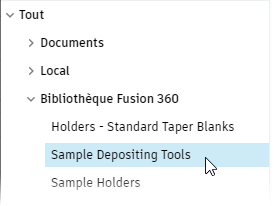
Dans le volet central, choisissez l’exemple d’outil de dépôt de votre choix, puis cliquez sur Copier l’outil
 .
.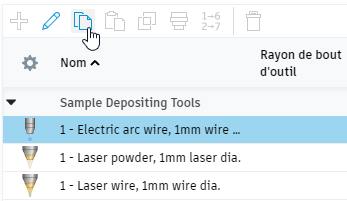
Dans le volet de gauche, choisissez un dossier local dans lequel copier l’exemple d’outil de dépôt.
Dans le volet central, cliquez sur Nouvel outil
 .
.(Facultatif) Pour modifier l’exemple d’outil de dépôt, dans le volet central, cliquez sur Outil d’édition
 .
.
Création d’un outil de dépôt
Si aucun des exemples d’outils de dépôt ne convient, créez un outil de dépôt qui répond à vos besoins.
Dans la barre d’outils de l’espace de travail Fabriquer, cliquez sur Additif > Gérer > Bibliothèque d’outils
 .
.La bibliothèque d’outils s’ouvre.
Dans le volet gauche, choisissez le dossier de bibliothèque dans lequel vous souhaitez stocker l’outil de dépôt.
Dans le volet central, cliquez sur Nouvel outil
 .
.Dans la zone Dépôt, choisissez un type d’outil de dépôt.
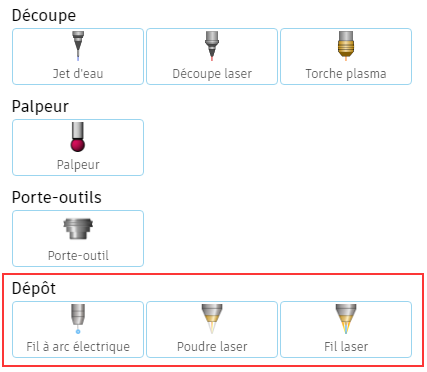
(Facultatif) Dans l’onglet Général, entrez une description pour l’outil de dépôt, son fournisseur, son numéro d’identification et un lien vers le site Web du fournisseur ou les informations de contact.
(Facultatif) Dans l’onglet Tête de dépôt, sélectionnez un porte-outil pour l’outil de dépôt, vérifiez le type d’outil et choisissez les unités de mesure de l’outil.
Dans l’onglet Données de dépôt, entrez les informations sur la géométrie du dépôt (comme la largeur de cordon et l’épaisseur de couche), les différentes avances de l’outil de dépôt et les différents débits propres à la machine additive.
Remarque : les paramètres varient en fonction du type d’outil de dépôt choisi.Conseil : les paramètres sont stockés sous la forme d’une valeur prédéfinie par défaut. Pour créer plusieurs valeurs prédéfinies de paramètres différents pour différentes matières, machines ou applications, cliquez sur Ajouter une valeur prédéfinie , puis saisissez un nom et modifiez les paramètres selon vos besoins.
, puis saisissez un nom et modifiez les paramètres selon vos besoins.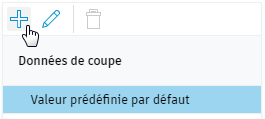
Dans l’onglet Post-processeur, entrez le numéro d’outil pour l’identifier dans un programme CN, saisissez tout commentaire nécessaire et spécifiez le numéro permettant d’identifier le décalage de longueur d’outil.
Cliquez sur Accepter pour créer l’outil de dépôt.
Cliquez sur Fermer.
Maintenant, générez une trajectoire d’outil additive de construction de fonction.